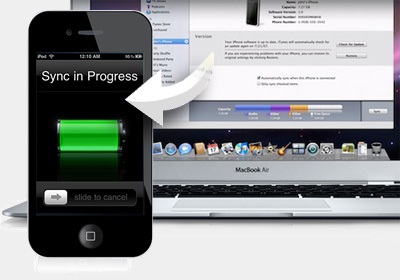
Главната особеност на IOS е, че ние трябва да си взаимодействат с качи, което не е толкова лесно да се влюби в първи път. С появата на единадесетия версия на взаимодействието е по-концептуално. Сега, дори и за първи път се сблъскват с тази молба на лицето, ще бъде много по-лесно да се разбере принципът на работа. В тази статия ще разгледаме iPhone се синхронизира с качи 11.0.2-нова версия.
При свързване на кабел към устройството, дали iPhone, IPAD или Ipod, компютърът стартира програмата качи. Което може да се използва за запис на данни върху устройството, музика, филми, или да създадете резервно копие на компютър (спестяване на настройките и данните на устройството).
Първият отваря стандартен раздел, който показва цялата информация за устройството. Като се започне от фърмуер, който е върху него, както и датата на последното архивиране приключва.
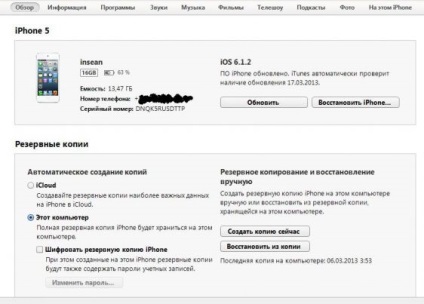
Ако падне малко под, виждаме много полезни настройки. В непосредствена близост до всяка една от шестте точки е място за шоу. Аз ще се опитам да обясня какво трябва да включва елементи, какво не, и защо.
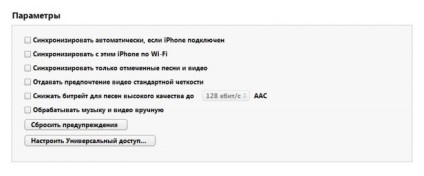
Точка 1. "Автоматично синхронизира, когато това iPhone е свързан."
качи ще започне автоматично при превода си на компютърни данни, веднага след като iPhone е свързан към качи. Проблемът може да е, че в този автоматичен взаимодействие е риска от загуба на данни, записани в устройството преди. Това може да стане в случай, че устройството е било преди това се синхронизира с друг компютър. Така че бих посъветвал да не се поемат рискове.
Параграф 2. "Sync с този iPhone за Wi-Fi»
Удобна функция, когато тези, които са свързани и създаде Wi-Fi на iPhone. и които не искат да използват USB кабел. Въпреки че такова предаване на синхронизация скорост и данни е значително по-малко. за него тук по-подробно.
Освен факта, че тук е необходимо да се сложи отметка тук, тази функция също така трябва да се потвърди на Iphone. кандидатстване "Настройки" Най - "osnavnaya" - "Sync. с качи с Wi-Fi ».
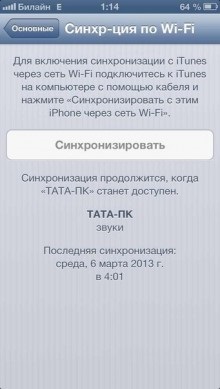
Точка 5. "Намалете скоростта на битовете на висококачествени песни, за да ..."
Това означава, че можете да настроите качеството на музиката за всички песни, които са в библиотеката си, като по този начин можете да спестите място на устройството си, но ще се влоши качеството на песните.
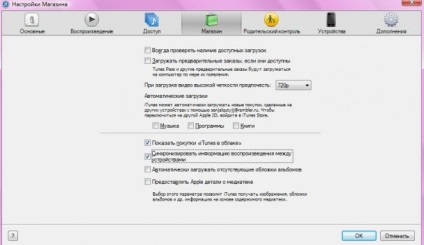
В този раздел има бутон с кърлежи, са на стойност обръща внимание на:
1) "Покажи покупката" качи в облака "
2) "Sync за възпроизвеждане на информация между устройства"
И двете точки са отговорни за незабавно предаване на информация, закупени в качи на "облак" (онлайн), който може значително да увеличи синхронизацията на времето. С това можете да решите да поставите отметка в тези параграфи, или не.
Тя е тази област:
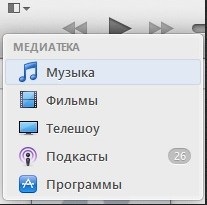
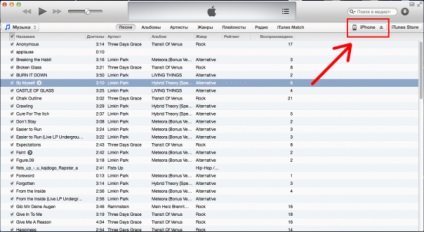
където то ще бъде видимо тук този контакт:
След това отидете в раздела "филми" и "Музика" и да изберете това, което искате да синхронизирате.
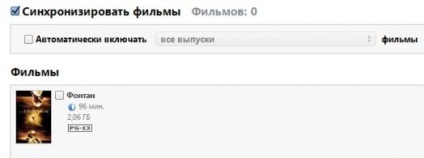
Ние можем да се синхронизира директно с всичко, което е, с натискане на един чек или изберете поотделно, което искаме да се движат. След като решихме, че искаме да се прехвърлят, натиснете бутона "Apply".
качи започва да синхронизирате iphone с компютъра, и това, което казахте, ще бъдат прехвърлени към устройството. Същото може да се повтори и музика едновременно или индивидуално на място, а след това веднъж синхронизирани.
Подобна е ситуацията и с изтеглянето на снимки в iPhone. Трябва да укажете папката, където качи снимките са и вършат всичките същите стъпки, които са описани по-рано.
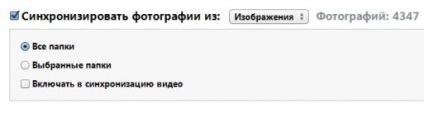
Важно! Ако след синхронизирате iPhone с вашия компютър, можете да сте изтрили информацията на компютъра, независимо дали е на филми, музика или снимки, а след това на ресинхронизация с медийната библиотека на устройството, тази информация ще бъде загубена, също.
Също така, не се променят местоположението на тази информация, след първоначалното синхронизиране. Това означава, че за прехвърляне на филма от папка в папка не трябва да бъде. Апаратура за синхронизация не намери своя път към предварително избраната файла и го изтрива от iPhone. Друга особеност е, че ако преди това сте задали синхронизация (отметка), например, музиката, а по-късно той бе отстранен по някаква причина, когато се синхронизира с музика Устройството е изтрито.
качи се съхранява
Отидете в раздела качи се съхранява, вие ще се окажете в един магазин, където можете да изтеглите CH ARGE и платени игри и приложения.
В горната част на програмата ще покаже раздел "Музика", "Филми", "Книги" и т.н.
За да закупите и изтеглите всичко това, ще се наложи Apple ID. Какво е това и за какво се яде, защото е писано в предишните мнения на този линк
Преди да закупите музика (това може да не е целия албум, както и една песен), можете да го слушате. За една минута.
След преминаване към раздела «App Store» ще получите огромен магазин за приложения. За да се придвижвате в предложеното съдържание, има категория "Най-високо платени приложения" и "Водещи безплатни приложения". Има и отделен списък със заявлението за обект, от "Бизнес" Секция "каталози", "Образование", "игри", и завършва с помощните програми и времето.
Как да инсталирате приложения от App Store е описан тук.
Синхронизиране на един Apple ID на различни устройства.
Важна особеност на IOS е, че ако имате повече от едно устройство, и нека iPhone и IPAD, и те са свързани с един и същ идентификационен номер на Apple, а след това в момента на закупуване на дадена програма или музика, покупки, автоматично се изтеглят и инсталиран на всички устройства. За да активирате тази функция на Iphone, отворете "Настройки" - "General" - качи се - и Apple Store.
качи мач - музикална услуга е платена "облак" от Apple, която ви позволява да съхранявате цялата си музикална библиотека в iCloud. В допълнение, качи мач ще ви позволи да осъществите достъп до цялата си музика от някое от устройствата, където има достъп до Интернет.
Автоматично изтегляне - точно това е функция на IOS система, която позволява едновременно да изтеглите програми и музика на различни устройства, където е активирана тази функция.
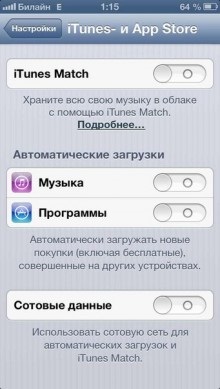
Как да се синхронизира iphone с компютъра. (IOS)
Свързани статии
